智慧教室多屏互动教学方案
AWIND通过不同的授课模式之间的切换实现教室讲台大屏幕与学生小组屏幕的多屏互动,实现未来智慧教室教师智慧教学的一个需求,从而推出【智慧教室方案】。本方案针对智慧教室的互动性、双向性等,是集“双向互动、多屏展示、智能控制”于一体。主要由“教师授课模式”、“分组讨论模式”、“集中展示模式”三种模式组成。不同模式之间老师通过在安卓平板、Windows电脑上安装【智能管理系统】进行实时控制。
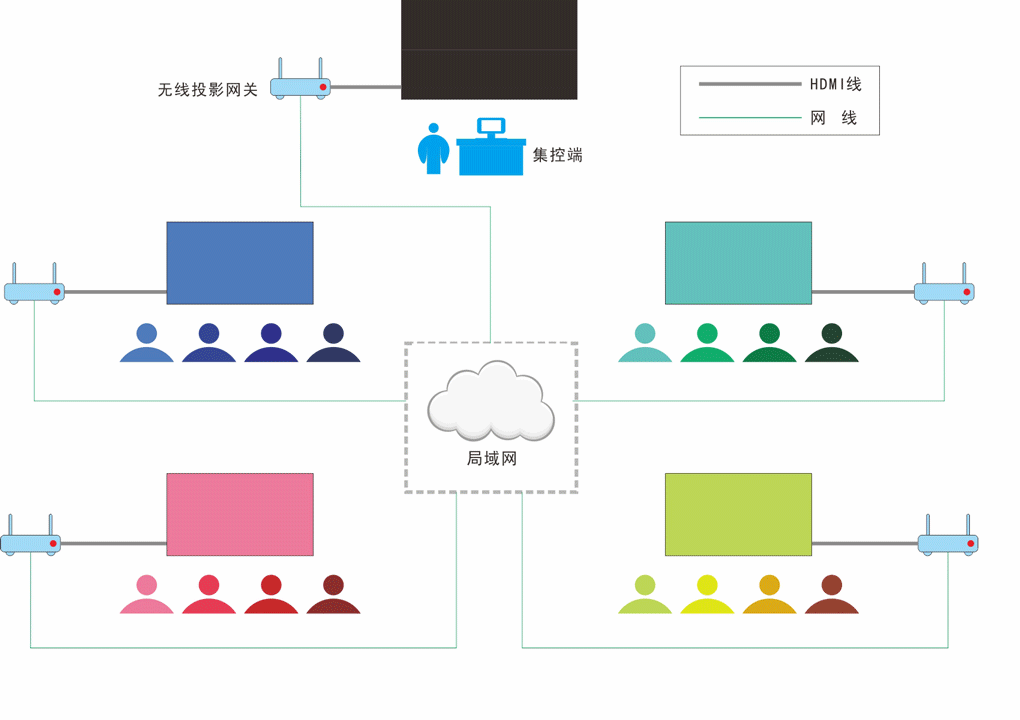
智慧教室多屏互动教学方案设想
假如:教师配有一台笔记本或者平板;然后将整间教室的学生分成4~6个学生讨论组ABCDEF,每组配一个大屏;每组学生4~6个学生,每个学生人手一台笔记本或者一个PAD(安卓平板)。
智慧教室多屏互动教学硬件部署:
1、教师配备的设备:教师授课大屏,教师配有笔记本电脑或者PAD(安卓平板,目前还不支持苹果的设备);
2、学生配备的设备:多块显示大屏【目前只支持8个大屏】、学生平板【人手一部,同样必须是安卓平板】;
3、公共设备:每个大屏配一台AWIND奇机无线投影网关主机;路由器【为了稳定性考虑,建议使用有线组播,通过网线连接每台无线投影网关主机到局域网】、音响。

智慧教室多屏互动教学方案的三种模式
教师一键授课模式:教师在自己的笔记本、平板上打开管理软件,然后将笔记本、平板的屏幕无线投屏在教室讲台大屏幕上和各学生小组的屏幕上。进行统一授课,教师可以在大讲台的屏幕上或者笔记本操作。

分组讨论模式:教师需要先退出授课模式【方便教师管理】,然后学生可以自主将自己的平板投屏在小组屏幕上进行讨论。因为每一个屏幕上设有唯一的动态投屏码,只能本小组的学生投屏。
集中展示模式:教师可以自由调取学生小组屏幕:比如老师想把A组的屏幕出现在大讲台上,老师在管理软件上选择A—上屏—A小组的屏幕就出现在大讲台上了,选择BCDEF的小组也是可以的类推,依次跟学生讲解。又或者当老师觉得D小组的答案最正确,老师选择D—上屏—授课。这时候,老师大讲台的屏幕和学生ABCDEF的所有小组屏幕都显示小组D的屏幕。

智慧教室多屏互动教学方案的三种模式的切换
想要实现以上的操作其实很简单,AWIND奇机的企业宗旨“一切从用户的角度出发”,所以我们专门有一个【智能管理系统】软件,教师只需要在安卓平板或者Windows电脑上下载安装即可。软件界面有:【连接】、【上下屏】【断开】【反镜像】、【一键授课】、【一键展示】、【一键预览】【一键断开】总共就这八个功能。























